Правилно изтриване на нелектирани файлове

- 4880
- 270
- Ray Ward
Доста често потребителите са изправени пред проблема с изтриването на някои файлове. Случва се, че някой файл просто не може да бъде изтрит по никакъв начин. Какво да правя в този случай? В тази статия ще разгледаме подробно как да изтрием файл, който не е изтрит. Нека го разберем. Отивам!

За щастие, подобен проблем се решава доста просто. Има няколко начина за решаване. Използвайте най -удобния и разбираем вариант за вас.
Обикновено, ако не е възможно да се изтрие конкретен файл, цялото нещо може да е, че е зает с някакъв процес. Съответно, за премахване трябва да го „освободите“. Това се прави по следния начин. Използвайте комбинацията CTRL+ALT+DELETE KEY и в списъка, който се отваря, изберете „Диспечерът на задачите“ или ако имате Windows 10 или 8, щракнете върху Win+X. Веднага след като мениджърът на задачите започне да отива в раздела „Детайли“.
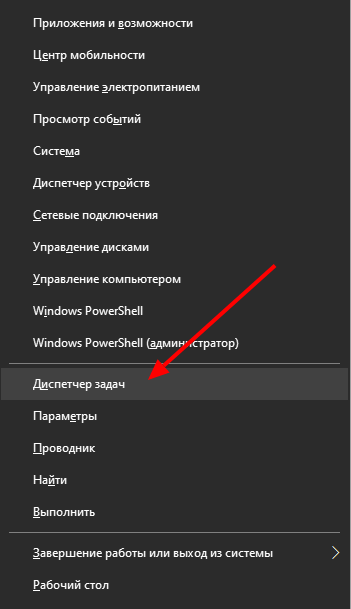
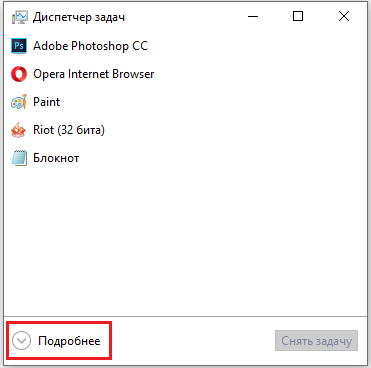
Намерете процеса, използвайки файла, който искате да изтриете. Първо щракнете върху него и след това щракнете върху бутона „Премахване на задачата“. Ако файлът е зает с процеса "Explorer.Exe ", преди да щракнете върху бутона" Премахване на задачата ", отворете командния ред с правата на администратора. След това премахнете задачата и попълнете командата: delput_k_fail. Без това изтриването на файла не може да бъде изтрит. Не забравяйте след това, стартирайте процеса на Explorer.Exe ".
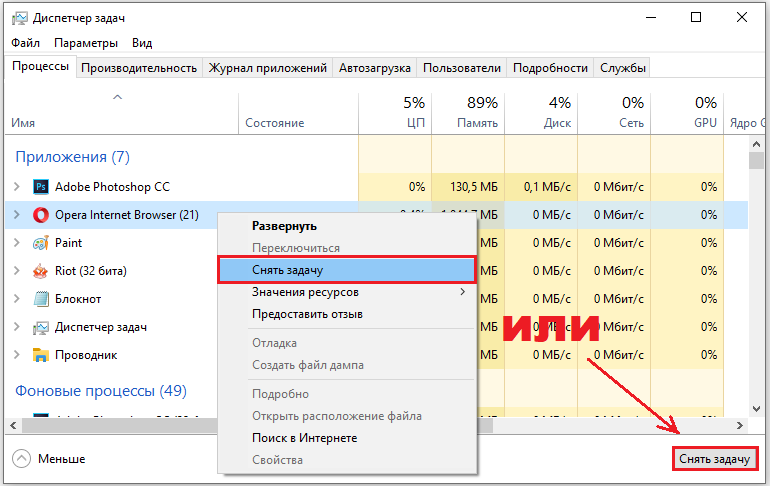
Следващата опция е премахването с помощта на трети помощни програми. Един от най -популярните софтуерни продукти, които ви позволяват да решите подобен проблем, е Unlocker. Тази програма е безплатна и можете да я изтеглите от официалния уебсайт на разработчика без никакви проблеми. Вярно е, че наскоро този сайт е признат от някои антивирусни програми като опасен. Използването на Unlocker е доста просто поради много достъпен интерфейс. След като изтеглите и инсталирате помощната програма, просто щракнете върху правилния клавиш на мишката във файла, който искате да изтриете, и изберете елемента "Unlockker". След това се отваря прозорецът за полезност, където трябва да посочите обекта.
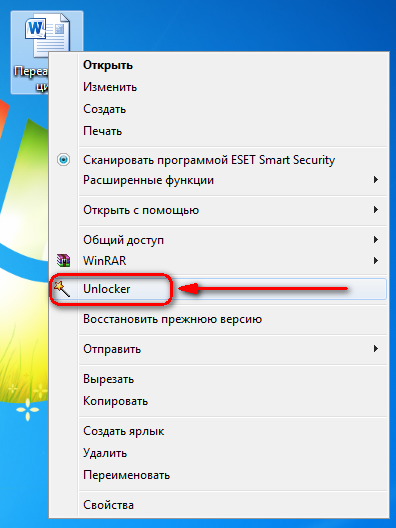
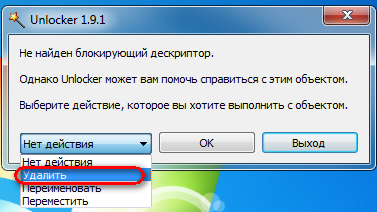
Тъй. Тя има същия принцип на работа, а сайтът на разработчика е напълно безопасен, така че не можете да се страхувате от вируси. Използването на тази програма също е лесно. Първо трябва да посочите пътя към файла, след това щракнете върху него с правилния бутон на мишката и изберете „Отключване“. След това щракнете върху „Премахване“, за да изтриете файла. С Deadlock всеки потребител бързо ще разбере, дори въпреки факта, че тази програма е достъпна само на английски език.
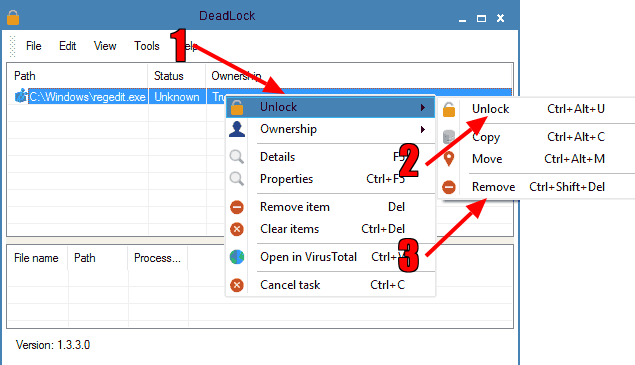
Това може да бъде и възможна причина за проблема с премахването на липсата на необходими права. Например, ако не сте създали конкретен файл, докато не сте администратор на системата, вероятно просто нямате подходящ достъп. Проблемът на собственика на обекта може да се опита да реши в раздела за безопасност в раздела „Свойства“. Щракнете върху бутона "Промяна", за да инсталирате потребители, които имат достъп до обекта. След щракване „допълнително“, за да зададете необходимите разрешителни и забрани за действия, които се извършват над файла.
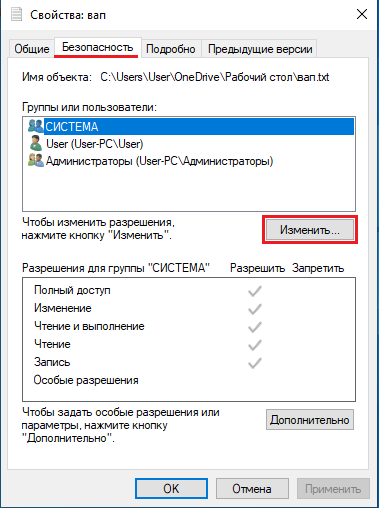
Има и друг начин. Можете да промените собственика на файл или папка с помощта на програмата TakeOnderShippro. Помощната програма е безплатна и не е трудно да я намерите. Имайте предвид обаче, че да дадете разрешение на програми за трета страна да правят такива промени в системата, рискувате малко. Затова е по -добре да го направите сами, чрез вградени инструменти за Windows.
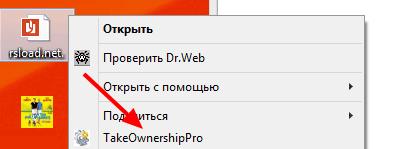
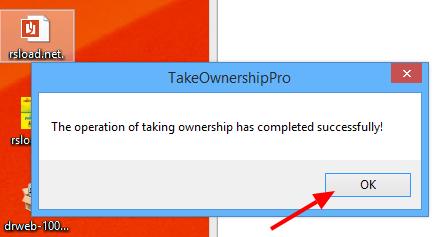
Друга причина - желаният файл е отворен в някаква програма. В този случай всичко се решава доста просто. Първо трябва да затворите програмата (можете да направите това чрез мениджъра на задачите, както е описано по -горе), и след това спокойно да изтриете желания обект.
Сега знаете как да изтриете несъвместим файл от компютър. Както можете да видите, подобен проблем е много лесно и бързо решен. Напишете в коментарите дали тази статия е била полезна за вас, кажете на други потребители за вашия собствен опит в решаването на подобни ситуации, ако има такава, и задайте някакви въпроси, които представляват интерес към тази статия.
- « Ние сме запазени от рутинна работа чрез функцията на Vol в Excel
- Какво да направите, ако рутерът не разпространява интернет чрез Wi-Fi »

